ホームページ >コンピューターのチュートリアル >トラブルシューティング >Windows 10 コンピューターでライブ壁紙を設定する方法
Windows 10 コンピューターでライブ壁紙を設定する方法
- WBOYWBOYWBOYWBOYWBOYWBOYWBOYWBOYWBOYWBOYWBOYWBOYWB転載
- 2024-01-12 20:24:211735ブラウズ
クールな Windows 10 コンピューターのダイナミック壁紙を作成して、何か新しいことをしたいのですが、Windows 10 コンピューターのダイナミック壁紙の設定方法がわかりません。操作は難しくありませんので、ご安心ください。以下では、Windows 10 コンピューターでダイナミック壁紙を設定する方法についてエディターが提供するチュートリアルを提供します。見てみましょう。
1. デスクトップの空白スペースを右クリックし、「個人用設定」をクリックしてに入ります。
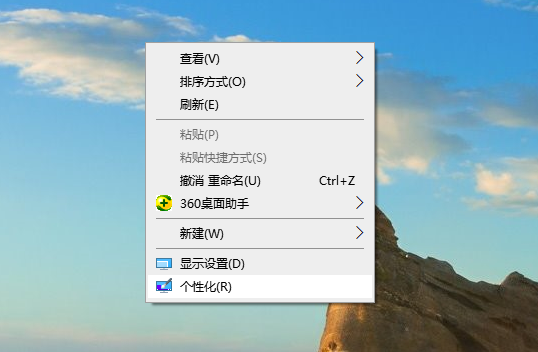
#2. 左側で「背景オプション」を見つけます。
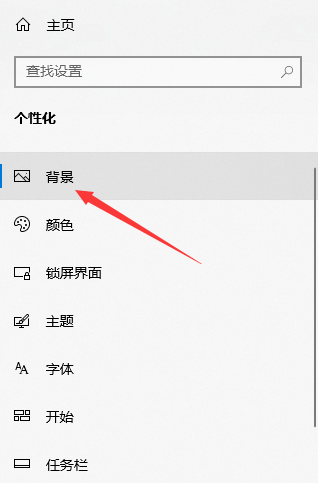
#3. 次に、右側の背景ドロップダウン メニュー オプションを [スライド ショー] に設定します。
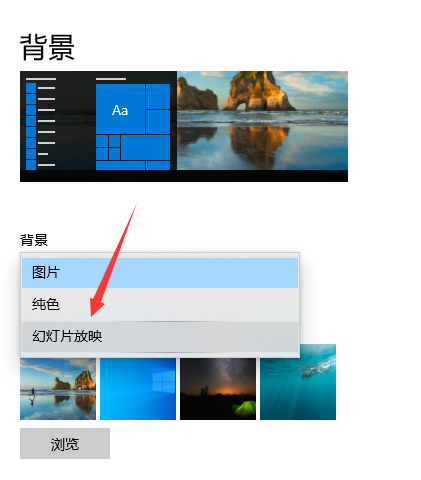
4. 下の [参照] ボタンをクリックしてダウンロードした壁紙フォルダーを見つけ、[このフォルダー] をクリックして選択します。
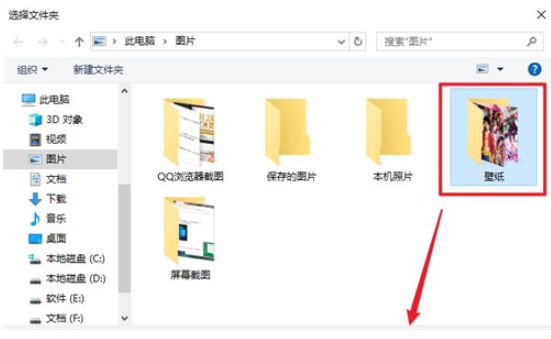
#5. 次に、壁紙の切り替え時間間隔を設定します。
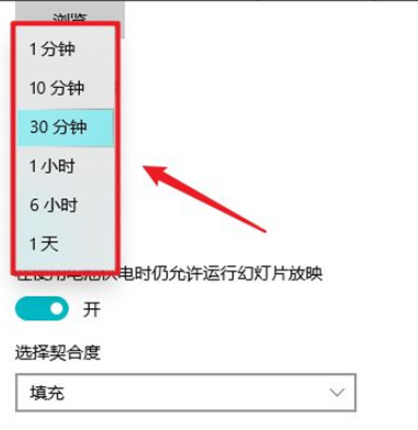
#6. 再生シーケンスを設定し、バッテリー モードで実行します。
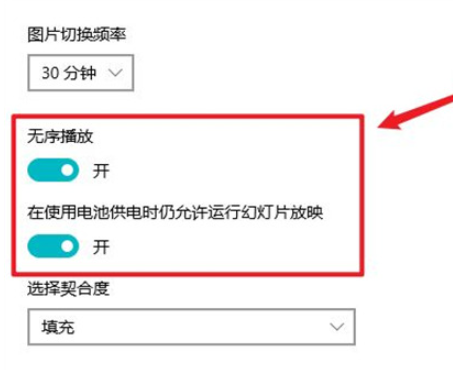
以上がWindows 10 コンピューターでライブ壁紙を設定する方法の詳細内容です。詳細については、PHP 中国語 Web サイトの他の関連記事を参照してください。
声明:
この記事はdafanshu.comで複製されています。侵害がある場合は、admin@php.cn までご連絡ください。

